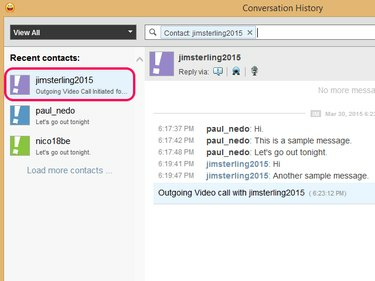
Yahoo speichert Ihre Messenger-Protokolle auf seinen Servern, nicht auf Ihrer Festplatte.
Bildnachweis: Bild mit freundlicher Genehmigung von Yahoo
Sie können alle vergangenen Interaktionen und Unterhaltungen anzeigen, die Sie mit Ihren Messenger-Freunden geführt haben, indem Sie das öffnen Kontakte Menü und Auswahl Gesprächsverlauf im Yahoo Messenger 11.5 unter Windows 7 oder 8.1. Um Ihnen beim Navigieren durch Ihre Chat-Protokolle zu helfen, bietet Messenger Ihnen Suchtools wie eine Suchmaschine und einen Filter.
Schritt 1
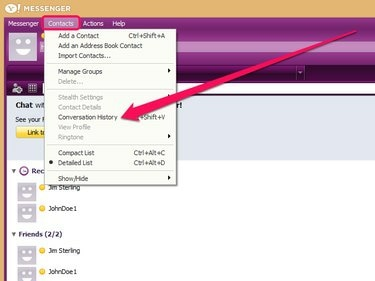
Alternativ können Sie "Alt-Umschalt-V" drücken, um das Fenster "Konversationsverlauf" zu öffnen.
Bildnachweis: Bild mit freundlicher Genehmigung von Yahoo
Melden Sie sich bei Yahoo Messenger an, öffnen Sie das Kontakte Menü und wählen Sie Gesprächsverlauf um ein Pop-up mit Ihren archivierten Unterhaltungen zu öffnen.
Video des Tages
Schritt 2

Yahoo Messenger zeigt die letzte Nachricht an, die mit einem Kontakt ausgetauscht wurde.
Bildnachweis: Bild mit freundlicher Genehmigung von Yahoo
Wählen Sie den Namen eines Kontakts in der Seitenleiste aus, um Ihre vergangenen Unterhaltungen und anderen Interaktionen – zum Beispiel Video- oder Sprachanrufe – mit dieser Person anzuzeigen.
Schritt 3

Wenn Sie auf eines dieser Symbole klicken, wird automatisch ein neues Konversationsfenster geöffnet.
Bildnachweis: Bild mit freundlicher Genehmigung von Yahoo
Senden Sie eine Nachricht oder initiieren Sie einen Video- oder Telefonanruf aus dem Fenster "Konversationsverlauf", indem Sie auf klicken Sofortnachricht, Videoanruf oder Sprachanruf Symbole.
Schritt 4

Das Symbol "Speichern" speichert Ihren Gesprächsverlauf als TXT-Datei auf Ihrer Festplatte.
Bildnachweis: Bild mit freundlicher Genehmigung von Yahoo
Speichern Sie eine gedruckte Kopie oder drucken Sie Ihren Gesprächsverlauf mit dem ausgewählten Kontakt, indem Sie auf klicken Drucken oder Speichern Symbol. Alternativ können Sie Ihren gesamten Konversationsverlauf mit diesem Kontakt von den Yahoo-Servern löschen, indem Sie auf das Gesamten Verlauf löschen Symbol.
Schritt 5

Yahoo Messenger hebt Ihre Keywords in den Suchergebnissen gelb hervor.
Bildnachweis: Bild mit freundlicher Genehmigung von Yahoo
Geben Sie ein Schlüsselwort oder eine Wortgruppe in die Suchleiste ein und drücken Sie die Eintreten -Taste, um Ihren Gesprächsverlauf zu durchsuchen. Yahoo Messenger zeigt dann eine Liste von Konversationen an, die das angegebene Schlüsselwort oder den angegebenen Satz enthalten.
Schritt 6
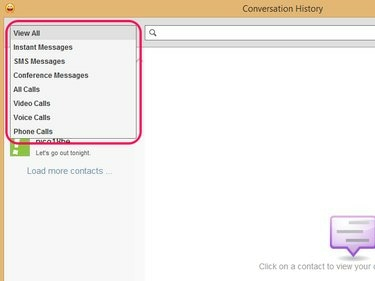
Wählen Sie „Alle Anrufe“, um das Anrufprotokoll für Sprach-, Video- und Telefonanrufe gleichzeitig anzuzeigen.
Bildnachweis: Bild mit freundlicher Genehmigung von Yahoo
Filtern Sie Ihren Konversationsverlauf, um nur relevante Interaktionen anzuzeigen, indem Sie das Dropdown-Menü öffnen und einen Interaktionstyp auswählen. Wählen Sie zum Beispiel Sprachanrufe um nur das Sprachanrufprotokoll anzuzeigen.
Spitze
Um zu verhindern, dass Yahoo Messenger Ihren Konversationsverlauf speichert, öffnen Sie das Menü "Messenger" und wählen Sie "Einstellungen." Öffnen Sie das Einstellungsfenster für den Konversationsverlauf, indem Sie im Menü „Konversationsverlauf“ auswählen Seitenleiste. Klicken Sie auf "Keinen Verlauf meiner Gespräche führen" und wählen Sie "Übernehmen", um Ihre Einstellungen zu speichern.
Sie können Ihren Messenger-Gesprächsverlauf auch in Yahoo Mail anzeigen, indem Sie auf das „Messenger“-Symbol klicken, um ein Popup-Fenster zu öffnen. Wählen Sie im Menü "Status" die Option "Konversationsverlauf", um auf Ihre Chat-Protokolle zuzugreifen.
Wenn Nachrichten aufgrund eines technischen Fehlers in Ihrem Messenger-Gesprächsverlauf fehlen, kann Yahoo sie möglicherweise wiederherstellen, vorausgesetzt, die Nachrichten sind weniger als eine Woche alt. Bitten Sie Yahoo, Ihre verlorenen Nachrichten wiederherzustellen, indem Sie das Kontaktformular auf seiner Website verwenden.



